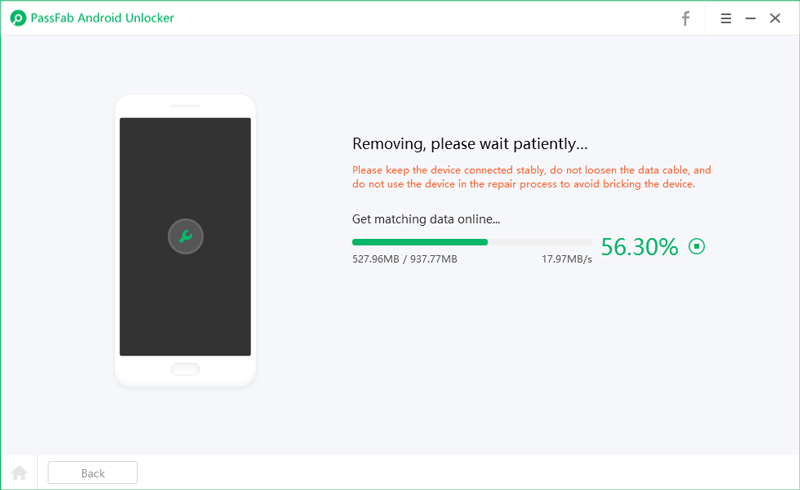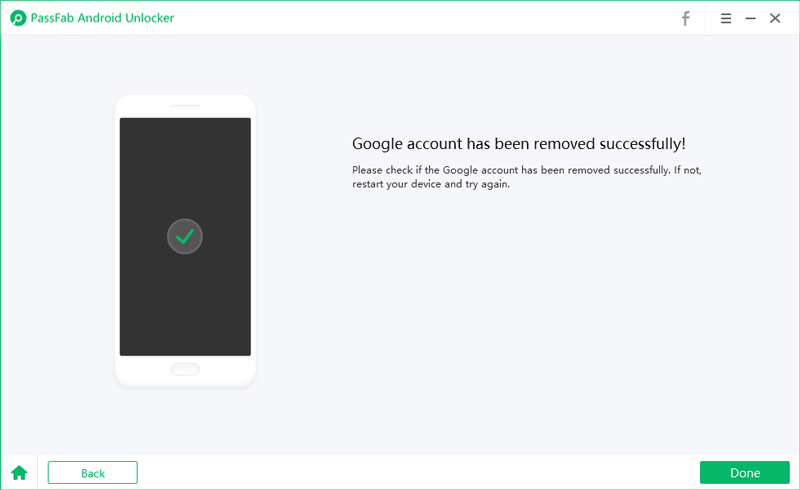- PassFab 4WinKey
- PassFab voor Office
- PassFab voor Word
- PassFab voor Excel
- PassFab voor PPT
- PassFab voor PDF
- PassFab voor RAR
- PassFab voor ZIP
- PassFab ToolKit
- PassFab Wifi Key
- PassFab Product Key Herstellen
- PassFab Android Ontgrendelaar
- PassFab iPhone Ontgrendelaar
- PassFab iPhone Backup Ontgrendelaar
- PassFab iOS Paswoord Manager
- PassFab Activerings Ontgrendelaar
- PassFab voor ISO
Het paswoord van je Android scherm of Google FRP lock vergeten? Laat dat maar aan PassFab Android Ontgrendelaar over. Als professioneel Android paswoord ontgrendel hulpmiddel kun je het gebruiken om Android PIN, Patroon of vingerafdruk weg te halen zonder paswoord. Dan zullen we nu in detail bekijken hoe dit werkt.
Ten eerste moet je PassFab Android Ontgrendelaar op je computer downloaden en installeren.
Deel 1: Verwijder Android Scherm Slot
Stap 1: Sluit je Device Aan op je Computer
Start het product en selecteer de functie "Verwijder Scherm Slog". Sluit dan het Android device op je computer aan met een USB kbel. Het programma installeert dan een drive voor je device.
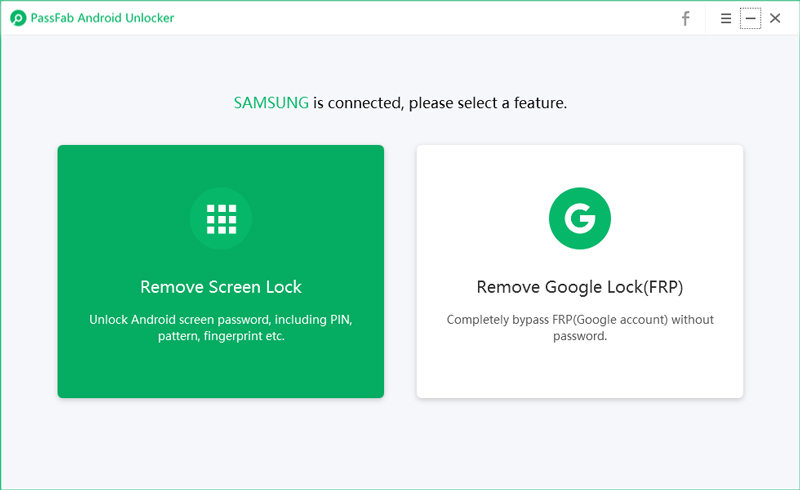
Stap 2: Start met Verwijderen van Scherm Slot
Wanneer je device succesvol is aangesloten, komt er een popupbox, klik dan op Start om verder te gaan.
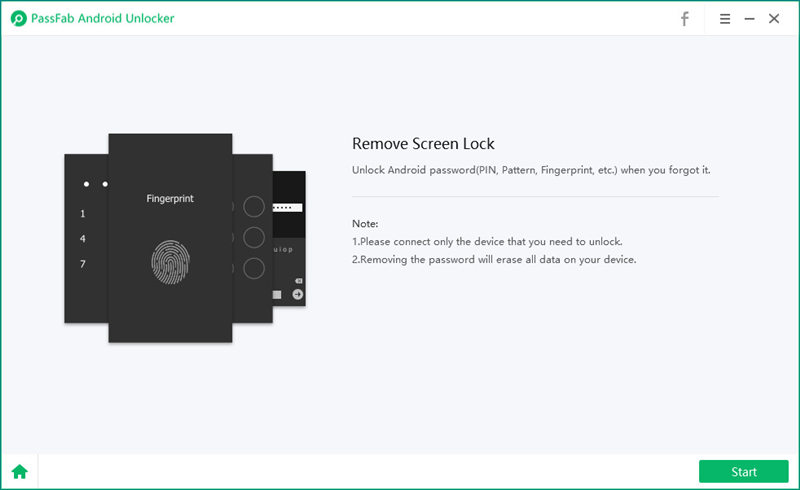
Je krijgt nu een herinnering te zien: "Het verwijderen van het scherm slot paswoord zal alle gegevens van je device deleten. Weet je zeker dat je door wilt gaan?" Klik op Ja om verder te gaan.
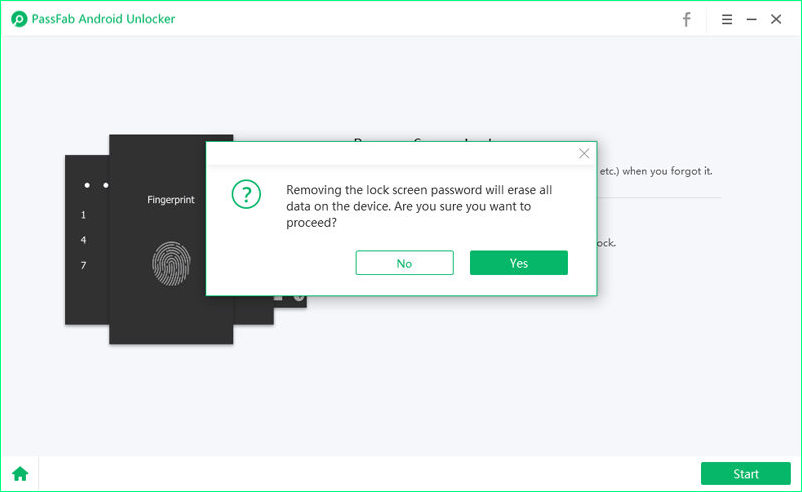
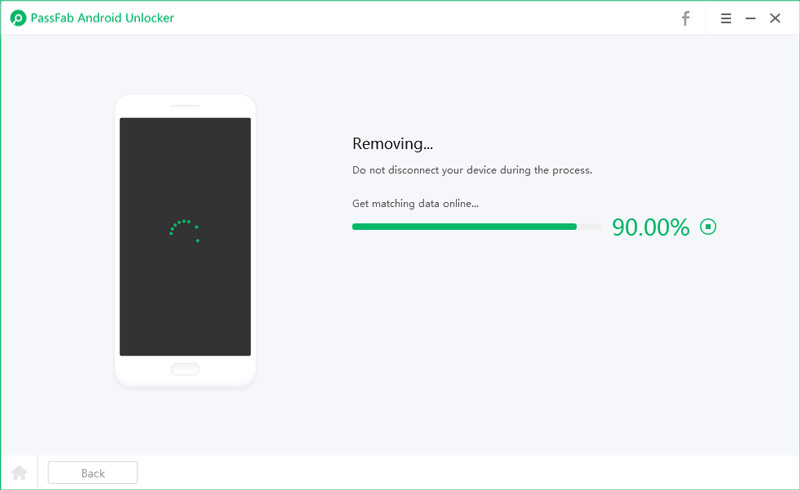
Stap 3: Verwijder het Scherm Slot met Succes
Je moet een paar minuten wachten, daarna zal het Android scherm slot weggehaald zijn. Klik op "done" om de procedure te beeindigen.
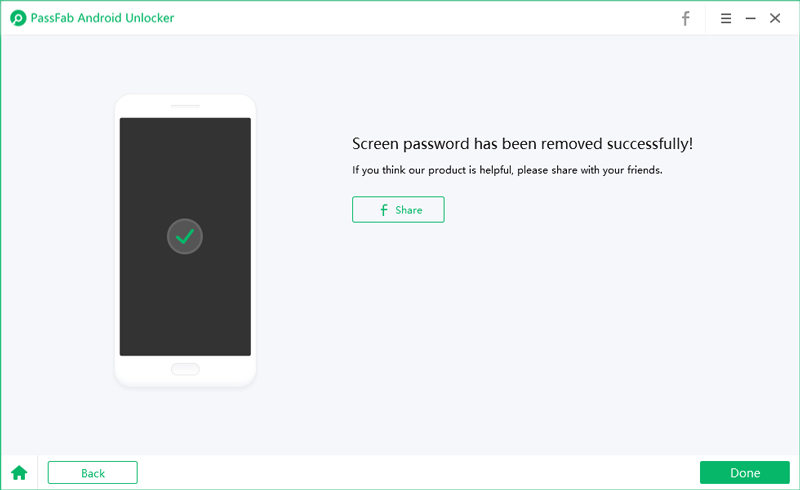
Deel 2: Verwijder Samsung FRP Lock
Stap 1: Sluit je Android Device aan
Sluit je Android device aan op je computer met een USB kabel, en selecteer dan de functie "verwijder Google slot (FRP)" Klik vervolgens op Start om verder te gaan.
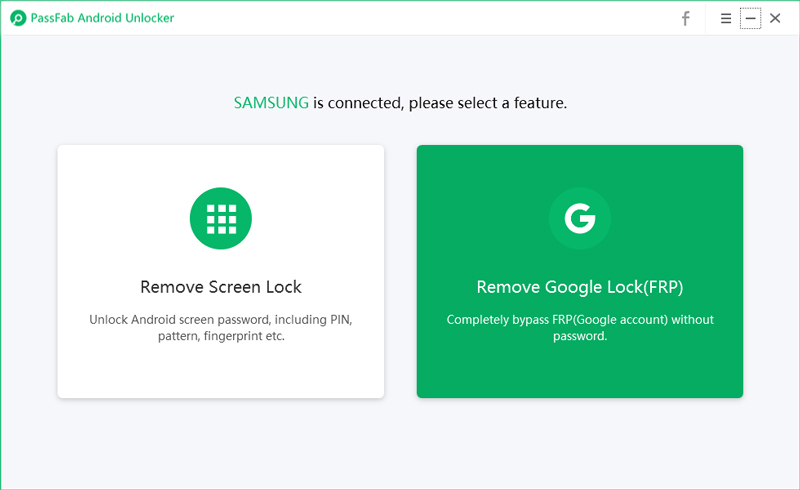
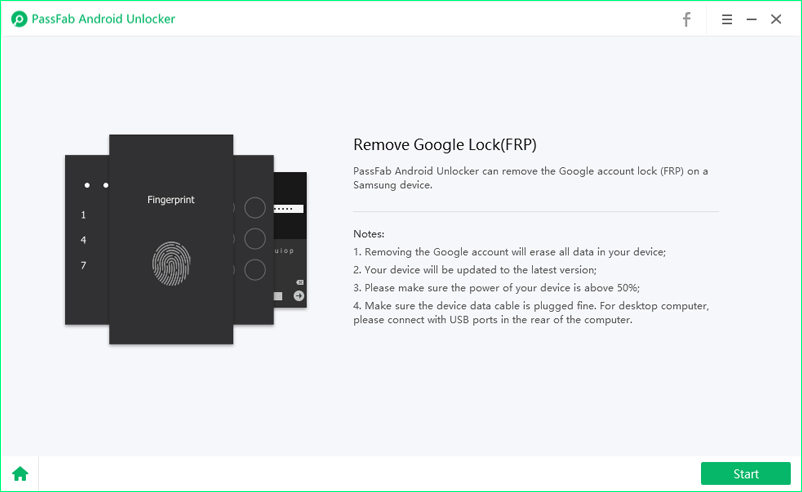
Stap 2: Ga in de Herstel Mode
In het volgende scherm moet je je Android merk en naam (apparaat) selecteren. Klik dan op "Volgende".
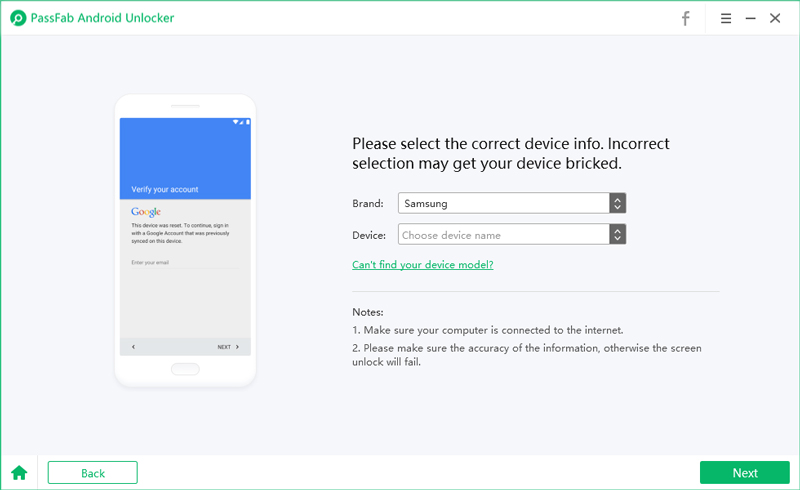
Kied nu een manier van Herstel gebasseerd op jouw device.
1: Samsung Telefoon met Home knop
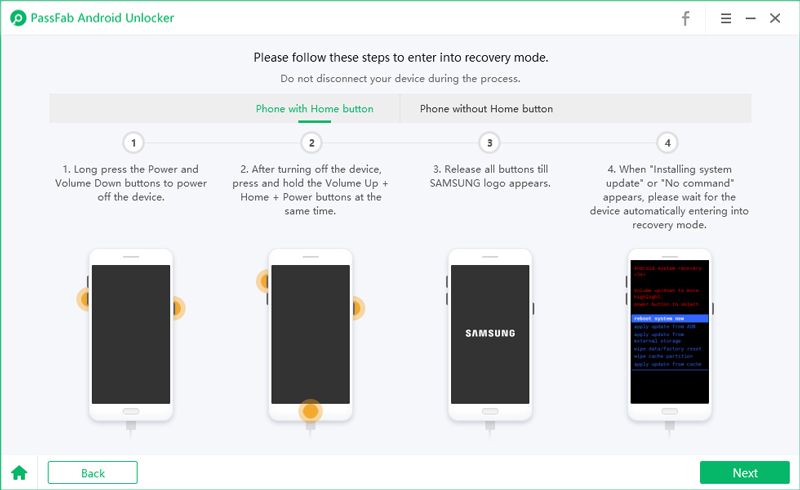
2: Samsung Telefoon zonder Home knop
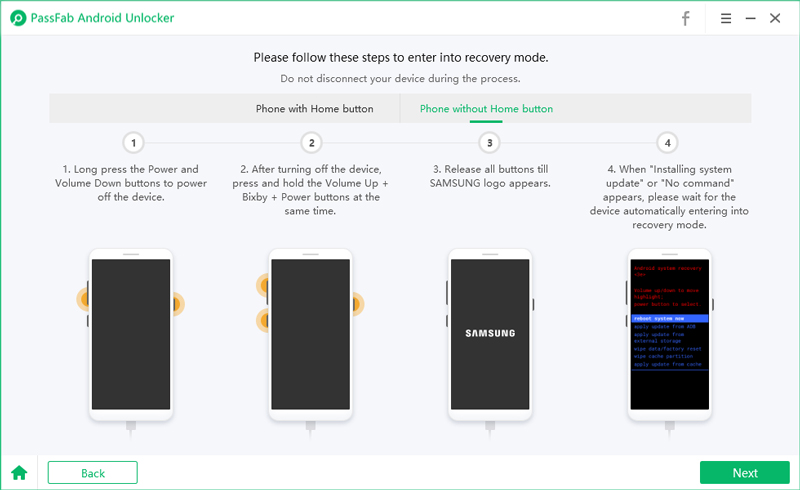
Stap 3: Selecteer de juiste Samsung PDA Info
Als je de Herstel functie succesvol ingaat, kun je "PDA Info", "Land", "Provider" selecterren uit een lijst. Klik dan op "Volgende" om de informatie te bevestigen.
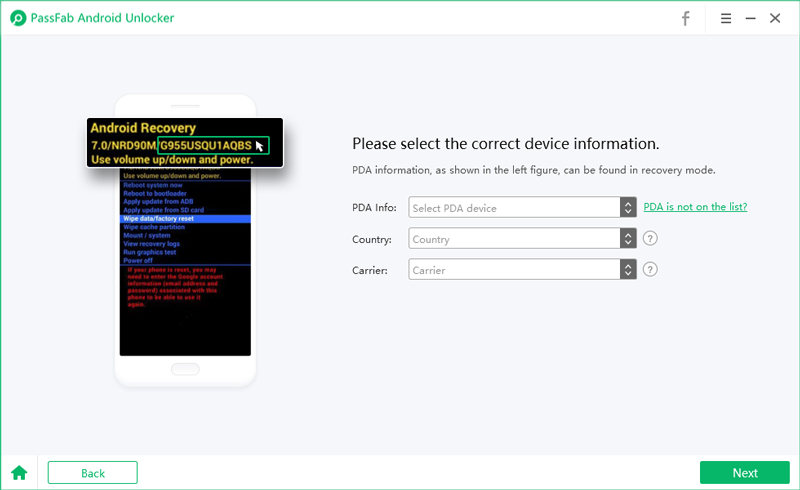
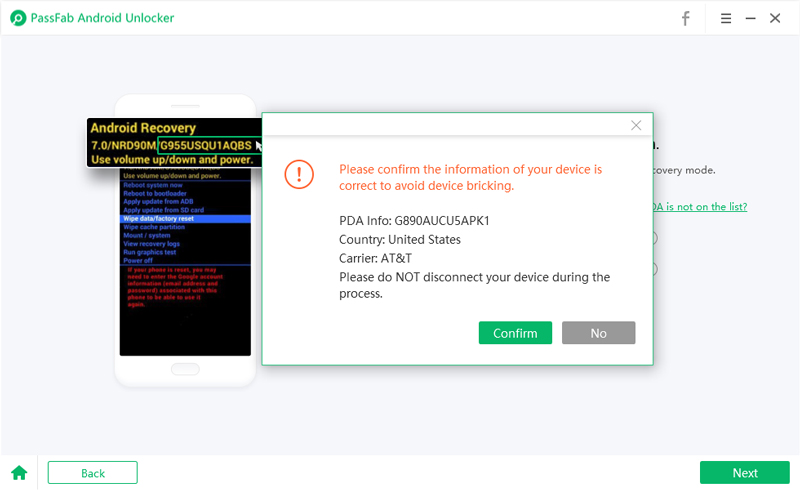
Stap 4: Ga in de Download Functie
Tijdens deze etappe moet je een manier van downloaden kiezen, gebaseerd op je telefoon.
1. Samsung Telefoon met Home knop
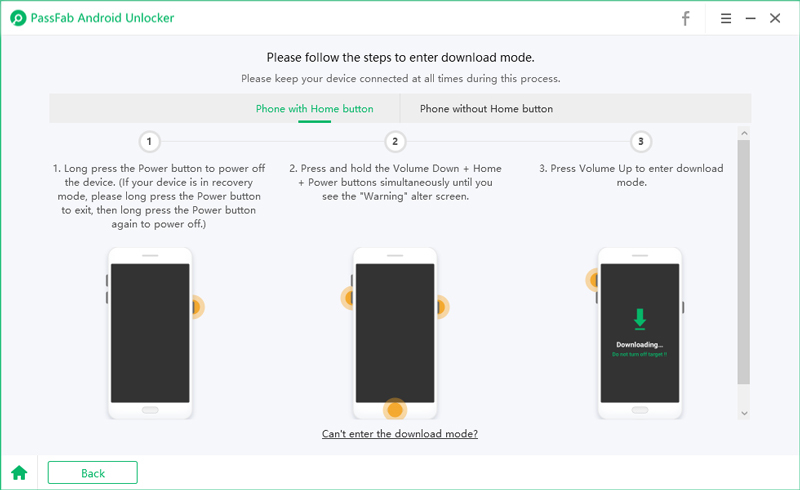
2. Samsung Telefoon zonder Home knop
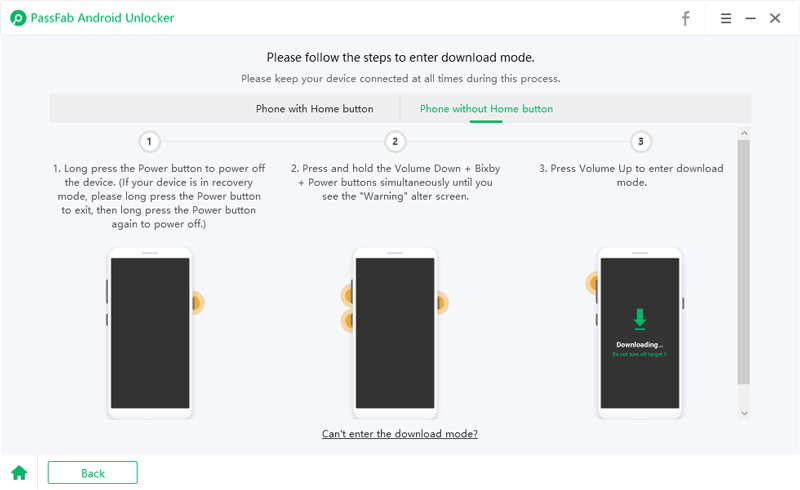
Daarna moet je de firmware bundel downloaden.
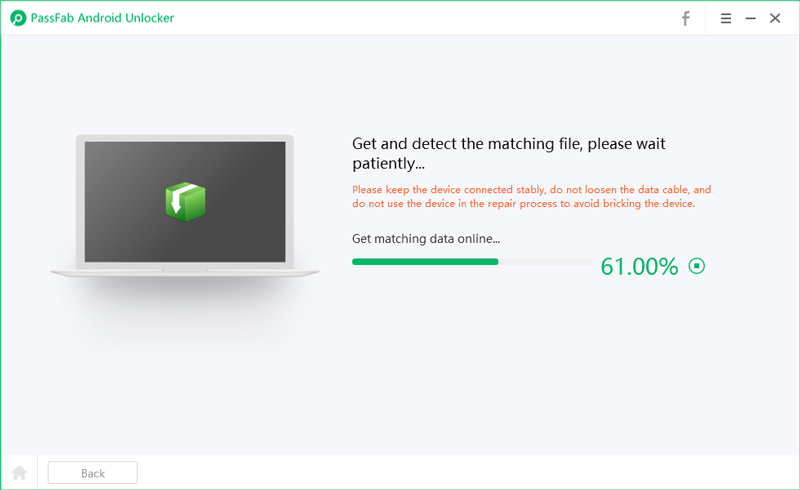
Daarna zal PassFab Android Ontgrendelaar je vragen om je Samsung device opnieuw in Herstel mode te zetten, instructies volgen dan op het scherm. Volg de stappen op het scherm totdat de knop "Volgende" groen wordt en klik erop.
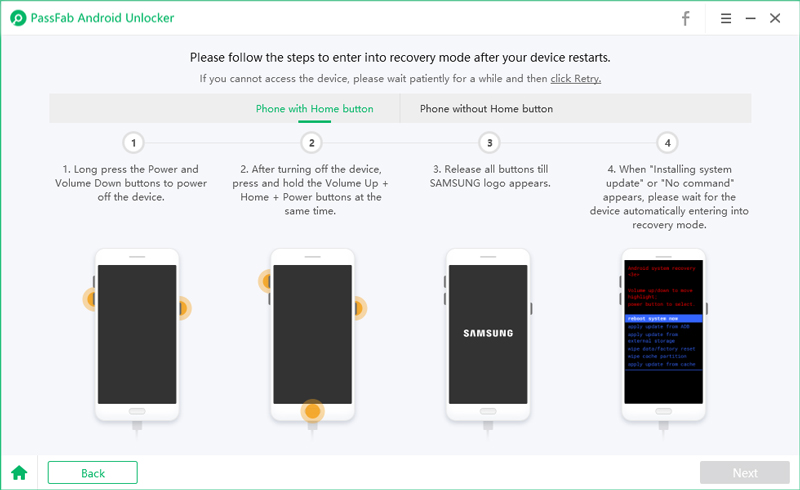
Stap 5: Verwijder FRP Slot Google Account
Nadat je weer in de herstel functie bent gegaan, zal PassFab Android Ontgrendelaar automatische de firmware bundel detecteren en het FRP slot beginnen te verwijderen. Deze hele procedure duurt bijna 10 minuten.